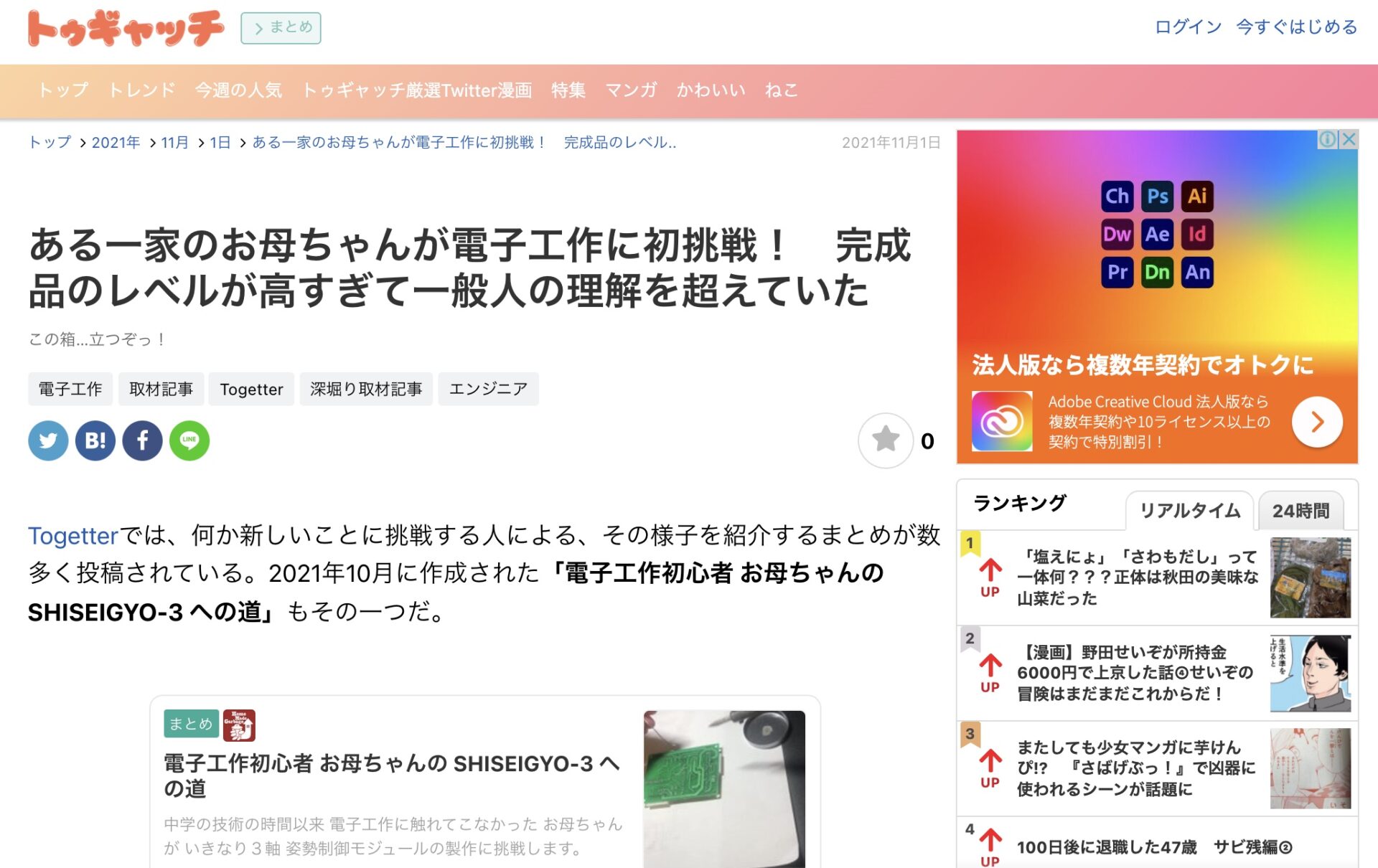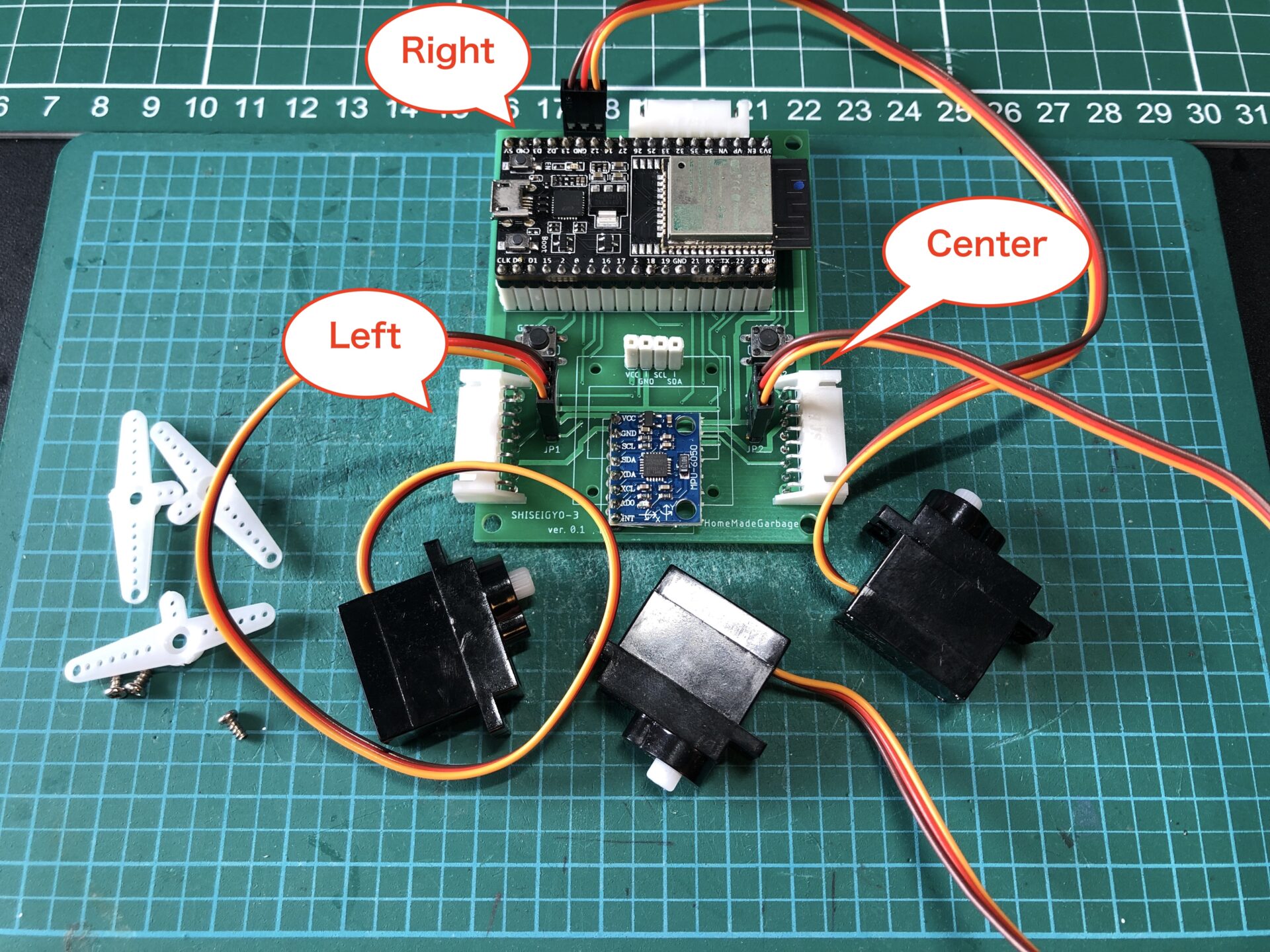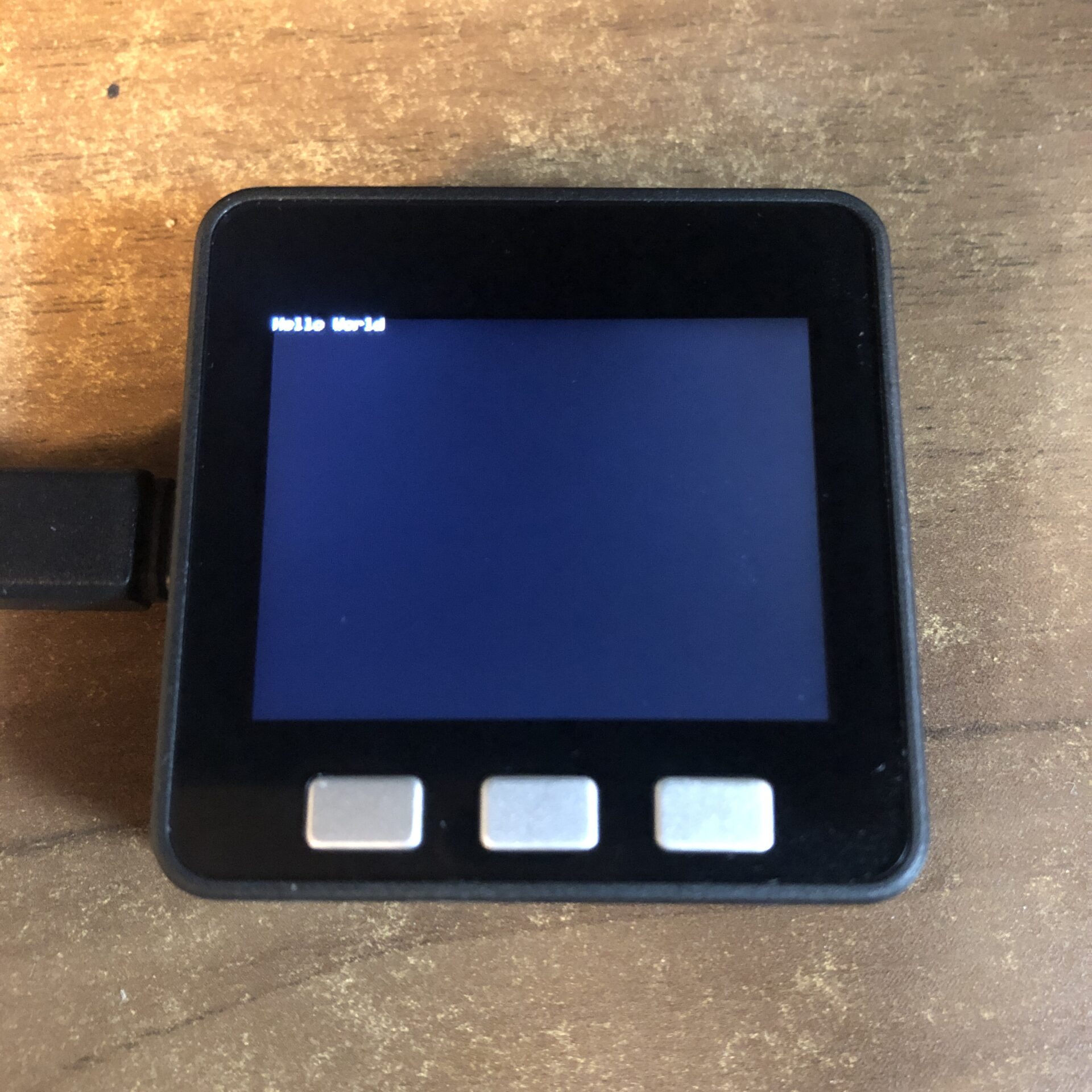
電子工作初心者
M5Stack で HelloWorld(Mac OS Big Sur)
お父ちゃんに貰ったM5Stackで、まずは定番のHelloWorldをやってみました。 [amazonjs asin="B07CLZYQPY" locale="JP" title="M5Stack拡張可能なマイクロ制御モジュールWiFi Bluetooth ESP32開発キットArduino LC...
トゥギャッチに掲載して頂きました!
HomeMadeGarbage Advent Calendar 2021 |3日目 お母ちゃんのSHISEIGYO-3への道 先日 SHISEIGYO-3 のレシピを元に組み立てを行い、 苦戦しつつなんとか完成したわけですが、、 https://homemadegarbage.com/oka...
Advent Calendar / Web / 電子工作
電子工作初心者 お母ちゃんの SHISEIGYO-3 への道⑩起き上がり動作確認・・完成!
今回はとうとう最後・・動作させてみました! 前回 https://homemadegarbage.com/okachan-shiseigyo3-9 ブラウザアプリ SHISEIGYO-3 を設定するブラウザアプリに接続して調整していきます。 Wi-Fiで SHISEIGYO-3に接続して ...
電子工作初心者 お母ちゃんの SHISEIGYO-3 への道⑨組み立て完成!
今回は外筐体組み立てです🎶 前回はこちら https://homemadegarbage.com/okachan-shiseigyo3-8 外筐体を内筐体に取り付け まずは外筐体を内筐体に取り付けます。 なべタッピングネジ 2×10mm で止めていきます。 取り付け出来ました...
電子工作初心者 お母ちゃんの SHISEIGYO-3 への道⑧ブレーキ&ホイール取り付け
今日はブレーキ&ホイール取り付けをしました。 前回はこちら https://homemadegarbage.com/okachan-shiseigyo3-7 ※こちらは旧型のSHISEIGYO-3のレシピ(販売停止中)で作成しています。 バンドブレーキの作成 まずはバンドブレーキの内側...
電子工作初心者 お母ちゃんの SHISEIGYO-3 への道⑦筐体(内側)の組み立て
とうとう組み立てに入りました! 今回は内筐体の組み立てです。 前回はこちら https://homemadegarbage.com/okachan-shiseigyo3-6 ※こちらは旧型のSHISEIGYO-3のレシピ(販売停止中)で作成しています。 内筐体側面パーツにサーボ取り付け...
電子工作初心者 お母ちゃんの SHISEIGYO-3 への道 ⑥モーター接続ケーブルの作成
⊂( ^ω^)⊃ < 本日はモーター接続ケーブルを作成しました 前回はこちら https://homemadegarbage.com/okachan-shiseigyo3-5 道具 JSTコネクタ用圧着ペンチ 見たことない形の・・ [amazonjs asin="B07KTWJQ...
電子工作初心者 お母ちゃんの SHISEIGYO-3 への道 ⑤制御基板の起動確認
今日は制御基板の起動確認⊂(^ω^)⊃ブーン 下記作業を行いました。 電源コードの接続 ディスプレイ接続 プログラム書き込み 前回はこちら https://homemadegarbage.com/okachan-shiseigyo3-4 電源コードの接続 まず電源...
電子工作初心者 お母ちゃんの SHISEIGYO-3 への道④ サーボ角度調整
前回から半年も経過してしまいました。 https://homemadegarbage.com/okachan-shiseigyo3-3 オフセット測定までで中断していたので、 今回はサーボ角度調整から再開して行きたいと思います。 サーボモーター取り付け 基板の白いラインがある方に サ...
電子工作初心者 お母ちゃんの SHISEIGYO-3 への道② はんだ付け
https://homemadegarbage.com/okachan-shiseigyo3-1 前回に引き続き、はんだ付けを進めました! (※画像はすべてクリックで拡大できます) 付ける順番に決まりは無いようですが 作業しやすいであろう順番をお父ちゃんに教えてもらってやりました。 ...
電子工作初心者 お母ちゃんの SHISEIGYO-3 への道① 初めてのはんだ付け
電子工作初心者のお母ちゃんですが 制作レシピを元に SHISEIGYO-3 を作ってみる事にしました! https://shop.homemadegarbage.com/product/shiseigyo-3_recipe/ SHISEIGYO-3 とは? レシピから説明を転載しますと・・ ...